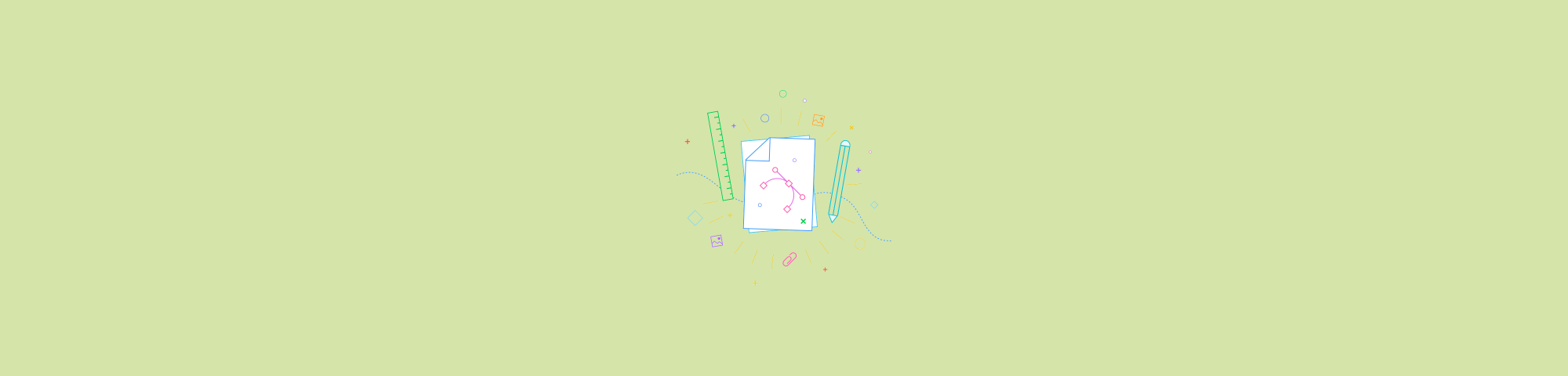
Descubra nesses passo a passos como imprimir PDFs offline ou online, a partir do seu leitor de PDF preferido.
Descubra nesses passo a passos como imprimir PDFs offline ou online, a partir do seu leitor de PDF preferido.
Sabemos que um dos grandes benefícios que o formato PDF trouxe ao mundo foi a facilidade de criar e compartilhar documentos leves, seguros e confortáveis para leitura digital.
Podemos dizer que o PDF é um dos grandes embaixadores de um mundo com menos desperdício de papel.
Porém, algumas vezes a impressão se faz necessária. Pode ser que você precise imprimir um dever de casa para os seus filhos, por exemplo, ou ainda imprimir um relatório para aquele chefe que ainda vive na Idade da Pedra…
Bem, apesar de vivermos em uma era cada vez mais digital, imprimir documentos ainda é possível.
Imprimir PDFs é muito simples e praticamente todos os programas seguem o mesmo padrão. Veja a seguir alguns deles.
Como imprimir PDF a partir de um leitor de PDF instalado no computador
Abra o seu documento com o seu leitor de PDF preferido (esperamos que seja o Leitor do Smallpdf 😄)
Clique em “Arquivo” > “Imprimir”.
Selecione a sua impressora e ajuste as configurações.
Clique em “Imprimir”.
E pronto. Pegue suas folhas na sua impressora.
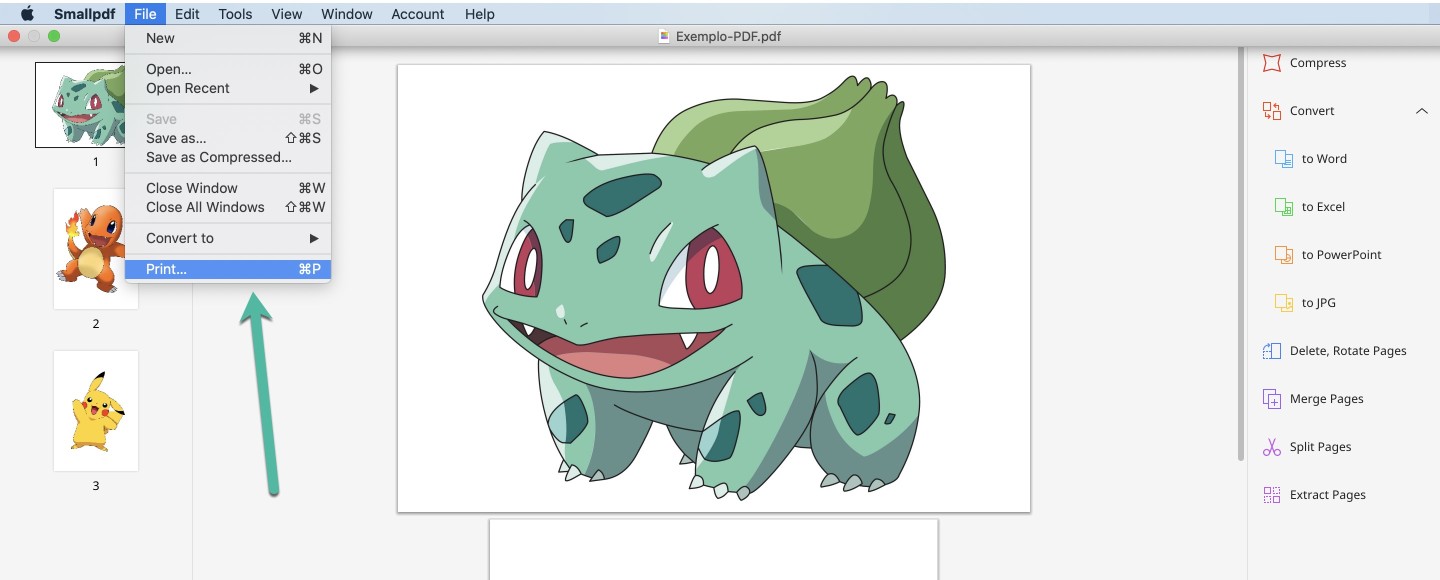
Como imprimir PDF a partir de um leitor de PDF instalado no computador
Como imprimir PDF no Google Chrome (ou outro navegador)
- Encontre seu PDF nas suas pastas locais.
- Clique com o botão direito no documento.
- Selecione “Abrir com” > “Google Chrome” (por exemplo).
- No navegador, clique em “Arquivo” > “Imprimir”.
- Selecione a sua impressora e ajuste as configurações.
- Clique em "Imprimir".
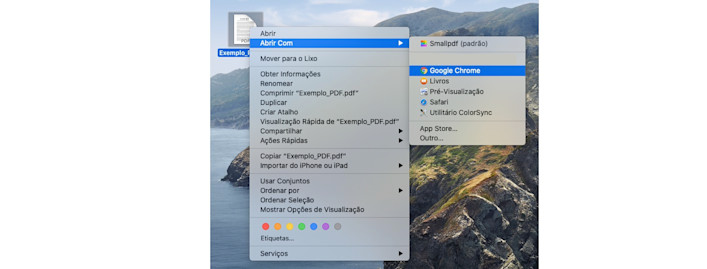
Como imprimir PDF no Google Chrome (ou outro navegador)
Como imprimir PDF com o Leitor de PDF online do Smallpdf
Agora, se por qualquer motivo as duas opções acima não funcionarem - seja porque você está usando um computador público sem nenhum programa de PDF instalado, seja porque os navegadores não estão configurados para abrir PDFs - você sempre pode contar conosco.
- Acesse o Leitor de PDF online do Smallpdf.
- Arraste e solte seu documento na área indicada.
- Clique no ícone da impressora.
- Selecione a sua impressora e ajuste as configurações.
- Clique em “Imprimir”.
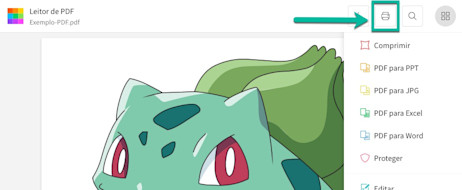
Como imprimir PDF com o Leitor de PDF online do Smallpdf
Muito fácil, não é?
Mas não abuse das impressões! O planeta agradece 🌎
O que mais o Smallpdf consegue fazer?
Fazemos de tudo e mais um pouco com seus documentos digitais! Você pode conferir todas as nossas ferramentas na nossa página inicial.
Mas veja aqui uma palhinha:
- Converter PDF: os nossos conversores de Word, Excel, PowerPoint e JPG em PDF, e vice-versa, são de deixar o queixo caído.
- Comprimir PDF: deixe o seu PDF ainda mais leve!
- Assinar PDF: insira assinaturas eletrônicas e solicite a assinatura de outras pessoas. Você pode conferir as regras para assinaturas eletrônicas no Brasil neste artigo.
- Proteger PDF: adicione uma senha robusta aos seus documentos para evitar que bisbilhoteiros vejam o que não devem!



